삼성폰을 덜 지루하게 보이게 하는 7가지 간단한 방법

고가의 삼성 갤럭시가 시중에 나와 있는 다른 휴대폰과 똑같을 필요는 없습니다. 몇 가지만 수정하면 더욱 개성 있고, 스타일리시하며, 독특하게 만들 수 있습니다.
모바일 기기에 있어서 개인정보 보호는 중요한 주제입니다. 이제 iPhone과 iPad에는 앱이 비밀리에 기기의 카메라나 마이크에 접근하는 경우 경고 아이콘을 표시하는 기능이 탑재되었습니다. 구체적으로, iPhone 화면은 애플리케이션이 카메라나 마이크를 활성화할 때 화면 오른쪽 상단에 작은 파란색 또는 주황색 점을 표시합니다.
Android를 사용하는 경우, 어떤 앱이 기기의 카메라와 마이크를 활성화하는지 어떻게 알 수 있나요? 아직 Google에서 공식적인 해결책을 내놓지는 않았지만 Access Dots라는 타사 앱을 사용할 수 있습니다.
Android에서 Access Dots를 사용하는 방법
이 앱은 Google Play Store에서 무료로 다운로드할 수 있으며, 아래 링크를 클릭하여 다운로드할 수 있습니다.
https://play.google.com/store/apps/details?id=you.in.spark.access.dots
앱을 처음 열면 Access Dots를 활성화하는 토글이 표시됩니다. 사용을 시작하려면 이 스위치를 " 켜기 "로 켜세요.
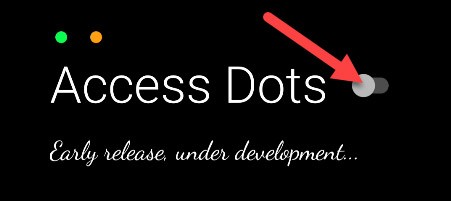
그러면 Android 접근성 설정 메뉴로 이동하게 됩니다. Access Dots를 작동시키려면 Accessibility Service로 실행되도록 허용해야 합니다.
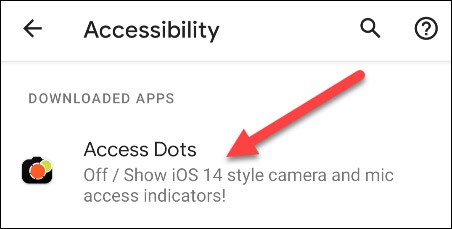
다음으로, 이 기능을 계속 사용하려면 " 액세스 도트 사용" 을 켜세요 .
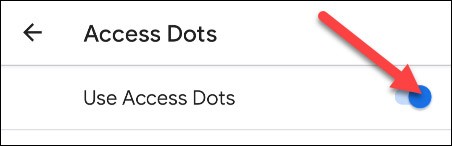
팝업이 나타나 기기에 Access Dots 권한을 부여할 것인지 확인하게 됩니다. 동의하시면 " 허용 "을 클릭하세요.
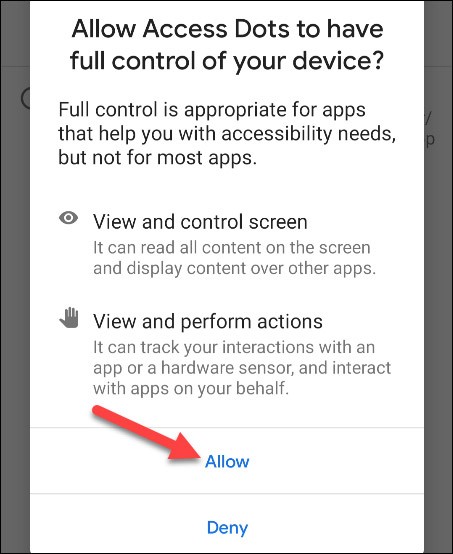
이제 Access Dots 앱으로 돌아가세요. 도구가 출시되었지만, 몇 가지 조정이 필요할 수 있습니다. 기어 아이콘을 탭하여 설정을 엽니다.
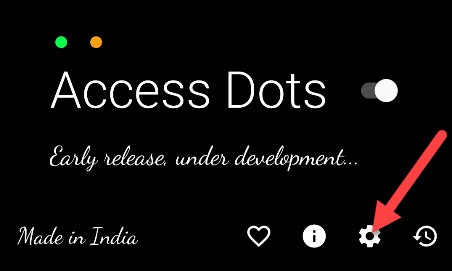
첫째, 경고점의 색상을 변경할 수 있습니다.
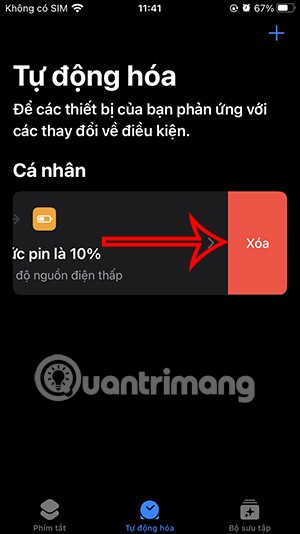
다음으로, 표시점을 어디에 표시할지 결정할 수 있습니다. 아래 나열된 위치 중 하나를 선택하세요. (사용자 지정 위치는 구매해야 합니다).
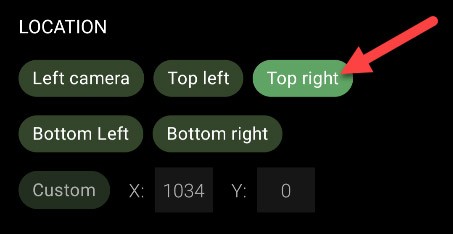
마지막으로 슬라이더를 사용하여 점의 크기를 조정합니다.
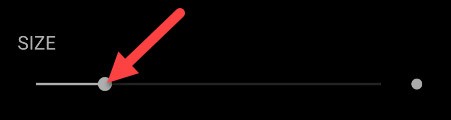
앱은 표시점 외에도 카메라 및/또는 마이크에 액세스한 앱의 로그도 보관합니다. Access Dots 홈 화면에서 시계 아이콘을 탭하여 기록을 확인하세요.
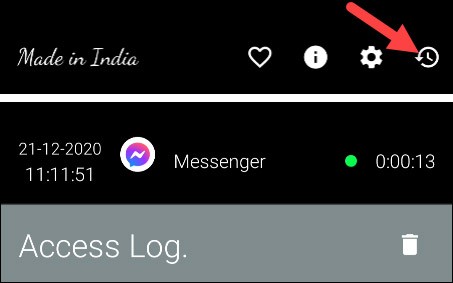
이제 앱이 기기의 카메라나 마이크를 사용할 때마다 색깔이 있는 점이 나타납니다.
분명히 Access Dots는 점을 보여주는 것 외에도 어떤 앱이 카메라/마이크를 사용하고 있는지에 대한 알림을 보내는 데 더 유용할 것입니다. 다음 업데이트에서는 이 애플리케이션 개발자가 새로운 기능을 추가하기를 바랍니다.
고가의 삼성 갤럭시가 시중에 나와 있는 다른 휴대폰과 똑같을 필요는 없습니다. 몇 가지만 수정하면 더욱 개성 있고, 스타일리시하며, 독특하게 만들 수 있습니다.
그들은 iOS에 지루함을 느껴 결국 삼성폰으로 바꿨고, 그 결정에 대해 전혀 후회하지 않습니다.
브라우저의 Apple 계정 웹 인터페이스를 통해 개인 정보 확인, 설정 변경, 구독 관리 등의 작업을 할 수 있습니다. 하지만 여러 가지 이유로 로그인할 수 없는 경우가 있습니다.
iPhone에서 DNS를 변경하거나 Android에서 DNS를 변경하면 안정적인 연결을 유지하고, 네트워크 연결 속도를 높이고, 차단된 웹사이트에 접속하는 데 도움이 됩니다.
내 위치 찾기 기능이 부정확하거나 신뢰할 수 없게 되면, 가장 필요할 때 정확도를 높이기 위해 몇 가지 조정을 적용하세요.
많은 사람들은 휴대폰의 가장 성능이 떨어지는 카메라가 창의적인 사진 촬영을 위한 비밀 무기가 될 줄은 전혀 예상하지 못했습니다.
근거리 무선 통신(NFC)은 일반적으로 몇 센티미터 이내로 서로 가까운 거리에 있는 장치 간에 데이터를 교환할 수 있는 무선 기술입니다.
Apple은 저전력 모드와 함께 작동하는 적응형 전원 기능을 선보였습니다. 두 기능 모두 iPhone 배터리 사용 시간을 늘려주지만, 작동 방식은 매우 다릅니다.
자동 클릭 애플리케이션을 사용하면 게임을 하거나, 애플리케이션이나 기기에서 사용 가능한 작업을 할 때 별다른 작업을 하지 않아도 됩니다.
사용자의 요구 사항에 따라 기존 Android 기기에서 Pixel의 독점 기능 세트가 실행될 가능성이 높습니다.
이 문제를 해결하려면 꼭 좋아하는 사진이나 앱을 삭제해야 하는 것은 아닙니다. One UI에는 공간을 쉽게 확보할 수 있는 몇 가지 옵션이 포함되어 있습니다.
우리 대부분은 스마트폰 충전 포트를 배터리 수명 유지에만 사용하는 것처럼 생각합니다. 하지만 그 작은 포트는 생각보다 훨씬 더 강력합니다.
효과가 없는 일반적인 팁에 지쳤다면, 조용히 사진 촬영 방식을 변화시켜 온 몇 가지 팁을 소개합니다.
새 스마트폰을 찾고 있다면 가장 먼저 눈에 띄는 것은 바로 사양서입니다. 성능, 배터리 수명, 디스플레이 품질에 대한 정보가 가득 담겨 있습니다.
다른 출처에서 iPhone에 애플리케이션을 설치할 경우, 해당 애플리케이션이 신뢰할 수 있는지 수동으로 확인해야 합니다. 그러면 해당 애플리케이션이 iPhone에 설치되어 사용할 수 있습니다.












